●FM-77AV2に、FM-7で使用していた5.25" FDDを接続する
ここでは、FM-77AV2(FM-77AVの初代3.5"ドライブ2台搭載モデル)にFM-7などで使用していた5.25" FDDを接続する方法について解説しています。
![]() 改造は、あくまでも自己責任にてお願いします。このページの誤情報、誤記が原因の場合であっても、いかなる損害、傷害についても補償はできません。
改造は、あくまでも自己責任にてお願いします。このページの誤情報、誤記が原因の場合であっても、いかなる損害、傷害についても補償はできません。
●AV2のドライブは2台とも生かしたまま、5.25" FDDを増設する(カスタムケーブルを使う)
●【ご参考】PC88用の5.25"FDDをFM-77AVにつなぐ
●【ご参考】DOS/V用5.25" 2Dドライブはつながるか?
●【ご参考】 5.25" 2DドライブとDOS/V FDのピン配置 (間違っている可能性あり)
私が使用していたFM-7用富士通純正5.25"FDDがロジックボードの故障によりお亡くなりになりました。

↑ドライブを抜かれた5.25" FDDケース
ロジックボードを修理する気にもならない(回路図無いし)ので、せめてドライブだけでも生きていればと思い、FM-77AV2につないでみることにしました。ドライブはYD580と書いてありますので、YE-DATA社製の2Dドライブであることが分かります。



↑取り外した5.25" FDD
FM-77AV2は3.5"ドライブを2台搭載しています。3.5"ドライブと5.25"ドライブではFDコネクタも電源コネクタも形状が違っているため、そのままでは接続することが出来ません。
3.5"は2.54mmピッチ ハウジング(コネクタ:ピンが刺さるタイプ)で、5.25"ドライブは2.54mmピッチカードエッジコネクタ(PCBが刺さるタイプ)を使用して接続します。
つまり、DOS/VのFDと物理形状がまったく同じコネクタなので(信号はちょっとだけ違うが)、DOS/V用のFDケーブルがそのまま使用できます。
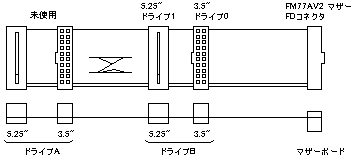
DOS/VのFDケーブル
流用するDOS/VのFDケーブルとしては、5.25"用カードエッジコネクタがついていることが必須条件です。
最近のDOS/V用FDケーブルでは、5.25"ドライブが使用されなくなって久しいこともあり、カードエッジコネクタが省略されているものも多いので入手が少々難しいかもしれません(うちには2〜3本転がっていた)。また、ヒネリより向こう側にしかコネクタが無いケーブルもやはり役に立ちません。
この場合、図にも書いてありますが、ケーブルの"ヒネリ"よりも手前側のみを使用します。DOS/VのFDはDRIVE SELECT(以下DSと略)が固定されているため、ケーブルをヒネることで2台のドライブを接続できるようにしています。FM用の(FM以外でも)5.25"ドライブはDSがジャンパピンで選択できますので、ストレートで接続しDSのジャンパでドライブ番号を設定します。DOS/VのATA HDD増設に似ていると思えばよいでしょう。

YD580のディップスイッチ設定(ここではドライブ2に設定)
電源の分岐には、便利なケーブルが市販されていますのでそれを利用するのが良いでしょう。下の(取り消し線で消した)ような改造はFM-77AVが傷物になりますのでさけたほうが良いでしょう。
電源は+12V, +5Vが必要ですが、これは3.5"用の電源に出てきていますので、ここから無理やり分岐させます。コネクタは通常のDOS/V用の電源コネクタ(HDDやCD-ROMと同じ)ですので、お店で買ってきてぶった切りましょう。

電源の分岐
FM-77AV2から出ている電源ケーブルの色は以下のようになっています。くれぐれも間違えないように接続してください。私は、もともとある配線の被覆のみを一部剥ぎ取り(つまりチョン切らずに)、露出した配線部に分岐用の電源ケーブルをはんだ付けしました。
![]() はんだ部、配線露出部はしっかりと絶縁するのを怠らないでください。5V系などはかなり強力な電源だと思われますので、周りのシールド版に短絡した場合、火災にならないとも限りません(マジ)。ヒンシチューブとかあるといいのですが、少なくともビニールテープなどでぐるぐる巻きにするくらいは必要でしょう。
はんだ部、配線露出部はしっかりと絶縁するのを怠らないでください。5V系などはかなり強力な電源だと思われますので、周りのシールド版に短絡した場合、火災にならないとも限りません(マジ)。ヒンシチューブとかあるといいのですが、少なくともビニールテープなどでぐるぐる巻きにするくらいは必要でしょう。
なお、これは私の手持ちのFM-77AV2を分解調査した結果に基づいているだけです。同じAV2でも色が違っていることも考えられます。あくまで自己の責任において改造してください。テスタなどで測るのが一番確実です。
|
FM-77AV2 3.5"FD用電源 |
電圧 | DOS/V用電源ケーブル |
| 橙 | 12V | 黄 |
| 黒 | GND | 黒 |
| 黒 | GND | 黒 |
| 赤 | 5V |
赤 |
●AV2のドライブは2台とも生かしたまま、5.25" FDDを増設する(カスタムケーブルを使う)
上の例では、AV2のドライブ1の3.5"FDDが死んでしまっています。これは既存のDOS/V用FDケーブル(のヒネリ部分より手前)にコネクタが1個づつしかついていないのが原因です。まあ、もともとの使用方法と違うので文句は言えませんが。
そこで、下のようなカスタムケーブルを作りました(作ってもらいました)。フラットケーブルは、コネクタとケーブルを売っているお店にお願いすればその場で圧着して作成してくれます。もちろん、その辺のダンボールに入って売っているバルクケーブルに比べて割高にはなりますが。
私は、秋葉原ラジオデパート1Fの(株)神保商会にお願いして下のようなケーブルを作ってもらいました。
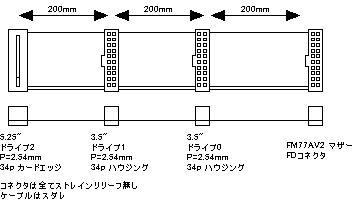
値段は\1,950円でした。ものの10分もあれば作ってくれます。このページを印刷してお店の人に見せれば同じ物を作ってもらえるはずです。コネクタ間隔はもう少し調整したかったのですが、スダレケーブルでは10cmごとにしか圧着ポイントが無いのでできませんでした。スダレでない普通のケーブルで作ると安くすみますが、とんでもなく取り回しが悪くなりますので「絶対にダメ」です。AV内部のケーブル取り回しは結構強引にひねらないとつなげませんので。
AVの外ケースをはずし、FDのシールド版を外すと、カラフルなオリジナルFDケーブルが見えます。分解作業は+ねじ回し1本でできます。


↑ノーマルAVの配線(電源は分岐改造ずみ)
このカラフルなオリジナルケーブルを外し、特注のカスタムFDケーブルを配線します。
配線順序としては、FM-77AVマザー→ドライブ1→ドライブ0が良いでしょう。写真ではマザー→0→1の順で配線してありますが、ドライブ0を後にしたほうが電源コネクタの近くに5.25"コネクタがくるので後の作業がしやすいです。なお、DOS/VのFDケーブルと違ってヒネリとかがないのでどちらを先に(マザーに近いほうに)さしても構いません。


↑カスタムFDケーブルの取り回し
配線が終わったらケースを閉めます。5.25"ドライブに行くケーブル類はケースにはさまれますが、どうってことないでしょう(^^;
5.25"ドライブへの配線は、繋がるところに繋げればOKです。カスタムFDケーブルの場合、逆挿し防止用の板が無い(お店で注文時につけてもらえばいいんですが)ので1ピンの向きには注意してください。また、ドライブセレクトを2(0と1は3.5"ドライブが使っているため)または3に設定するのを忘れないで下さい。


↑5.25"ドライブを接続した
これでめでたく5.25"ドライブが接続できました。カスタムFDケーブルを作る以外は普通のDOS/Vのドライブ増設とあまり変わりません。とても簡単ですので、ドライブが余っている方はおためしあれ(![]() くれぐれも自己責任でお願いします。改造の結果損害、怪我などされましても、一切責任を負えません)。
くれぐれも自己責任でお願いします。改造の結果損害、怪我などされましても、一切責任を負えません)。
写真を見ていただければ分かると思いますが、FDケーブルと電源ケーブルが互いにクロスしていて、しかもギリギリの距離です。FDケーブルをFM-77AVマザー→ドライブ1→ドライブ0の順で接続すれば、FDケーブルが「いい位置」から出てきます。
コピーツールなどで5.25"→3.5"コンバートを試してみましたが特に問題なく使用できています。
●【ご参考】PC88用の5.25"FDDをFM-77AVにつなぐ
Laverさんのホームページ(Oh!FM-7)掲示板で、'00/12/08にrflipさんが書かれた発言によると、PC8801FH用のFDドライブがFM-77AVにつながったそうです。
型番はTEAC製のFD-55BV-020だそうです。ただし、ドライブセレクト用のジャンパが切り取られていてドライブ0/1しか選択できなかったそうです。
TEAC製ドライブといえば、DOS/V用5.25"ドライブFD-55GFRもありますね。ま、こちらは2HD用ですので(2Dも読めますが)トラック数(トラックピッチ)も違うし、ピン配も若干違いますのさすがに無理でしょう(^^;
●追試情報
秋葉原のジャンク屋さんでTEAC製のFD-55B-01-Uというドライブです。rflipさんのドライブとは若干型名が違っています。



PC88につなげられるFDとのことで購入しましたが、黒ベゼルのPC88って…記憶にないので内蔵ドライブではないと思われます(基本はアイボリーですよね?)。
結果としては、問題なくFM-77AV2につながり、読み込みを行えています。ドライブセレクトのジャンパの設定だけは忘れないようにしましょう。
私が購入したドライブはrflipさんの物とは違い、全てのドライブセレクト用ピンヘッダが出ていました(DS0〜3)。
●【ご参考】DOS/V用5.25" 2Dドライブはつながるか?
…つながりません(すくなくともそのままでは)。


試したのは上にあるCANON製MD5201というDOS/V用の5.25" 2Dドライブです。DOS/Vに接続して使用していたものなので故障ではないはずです。ドライブセレクトを2に設定し、YD580と同じように接続してみましたがNGでした。
FILES"2:"のようにやると、アクセスランプが点き、スピンドルも回転しますが、Drive not readyエラーが出てしまいます。
やはりね、といった感じですが、こういうドライブが使えると、秋葉原のジャンクやではそこそこ入手可能なのでありがたいのですけどね。
信号の違いはわずかなので、違いを吸収するような策を施せばつながるのかもしれませんね。
今日('00/12/09)、家の近所のPC DEPOTをうろうろしていたところ、こんなケーブルを発見しました。


3.5"系のドライブ用電源コネクタを5.25"系ドライブのコネクタに変換するケーブルです。こんなもの、需要が低くて作ってないと思ってました(^^;
これと、5.25"電源→(3.5"電源+5.25"電源)タイプの分岐コネクタ(こちらはタクサンで回っている)を使えば、下のようになり、わざわざFM-77AVを傷物にしなくても5.25"FDD用の電源をとれるのでした…シクシク…

その後、秋葉原でも入手可能か調べてみましたが特に問題ないようです。Try CorpのJUSTYシリーズのJPW07というケーブルが同じようなもののようです。TSUKUMO 12号店で売っていました。確かに扱い量、扱い店ともに少なめではありますが、バルクではなく箱入りのJUSTYブランドですので全国区的に入手可能と考えてよいと思います。ちなみにJUSTYのホームページではJPW07で検索かけてもなにも引っかかりませんでしたが。
●【ご参考】 5.25" 2DドライブとDOS/V FDのピン配置 (間違っている可能性あり)
| 共通 | YD580(5.25" 2Dドライブ) | DOS/Vストレート部 | DOS/Vひねり部 | ||||
| GND | 1 | 2 | Reserved | 2 | HIGH DENSITY SELECT | 2 | HIGH DENSITY SELECT |
| GND | 3 | 4 | IN USE | 4 | N.C. | 4 | N.C. |
| GND | 5 | 6 | DRIVE SELECT 3 | 6 | N.C. | 6 | N.C. |
| GND | 7 | 8 | INDEX | 8 | INDEX | 8 | INDEX |
| GND | 9 | 10 | DRIVE SELECT0 | 10 | MOTOR ENABLE 0 | 16 | MOTOR ENABLE 1 |
| GND | 11 | 12 | DRIVE SELECT 1 | 12 | DRIVE SELECT 1 | 14 | DRIVE SELECT 0 |
| GND | 13 | 14 | DRIVE SELECT 2 | 14 | DRIVE SELECT 0 | 12 | DRIVE SELECT 1 |
| GND | 15 | 16 | MOTOR ON | 16 | MOTOR ENABLE 1 | 10 | MOTOR ENABLE 0 |
| GND | 17 | 18 | DIRECTION SELECT | 18 | DIRECTION | 18 | DIRECTION |
| GND | 19 | 20 | STEP | 20 | STEP | 20 | STEP |
| GND | 21 | 22 | WRITE DATA | 22 | WRITE DATA | 22 | WRITE DATA |
| GND | 23 | 24 | WRITE GATE | 24 | WRITE ENABLE | 24 | WRITE ENABLE |
| GND | 25 | 26 | TRACK 00 | 26 | TRACK 0 | 26 | TRACK 0 |
| GND | 27 | 28 | WRITE PROTECT | 28 | WRITE PROTECT | 28 | WRITE PROTECT |
| GND | 29 | 30 | READ DATA | 30 | READ DATA | 30 | READ DATA |
| GND | 31 | 32 | SIDE ONE SELECT | 32 | HEAD 1 SELECT | 32 | HEAD 1 SELECT |
| GND | 33 | 34 | READY/DISK CHANGE | 34 | DISKETTE CHANGE | 34 | DISKETTE CHANGE |
![]() 間違った半固定抵抗器を回した結果、ドライブが使用できなくなる恐れがあります。十分確信が持てない場合や、自信の無い場合は自分で調整することはさけるべきです。この記事の内容を元に調整をされた結果、ドライブが使用不能または何らかの障害,損害が発生した場合でも当方は一切の責任をもてません。この記事の無いように間違いがあった場合でも責任をもてません.
間違った半固定抵抗器を回した結果、ドライブが使用できなくなる恐れがあります。十分確信が持てない場合や、自信の無い場合は自分で調整することはさけるべきです。この記事の内容を元に調整をされた結果、ドライブが使用不能または何らかの障害,損害が発生した場合でも当方は一切の責任をもてません。この記事の無いように間違いがあった場合でも責任をもてません.
2Dの5.25" FDDのスピンドルは300rpmで回転しています。経年変化によりこれがずれたりすると読み取り精度の劣化にもつながります。また、FDのプロテクトによっては回転数を意図的に調整する場合がありますが、これをもとにもどすのにも使えます。
要はこういうやつです。シンクロパターンPDFファイル(8KB)
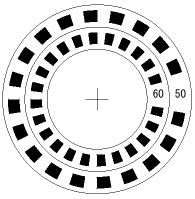
これを印刷し、FDDのスピンドルに貼り付けることで回転数の校正ができます。
本来はタイミングライト(一定周期で発光する回転数校正用機器)などを利用するのですが、簡易的には蛍光灯を利用することができます。蛍光灯は商用電源(AC100V)の周期により点滅していますので一種のタイミングライトとみなせます。もちろん、蛍光管に塗布してある蛍光体は残光性を持たせてなるべくちらつかないようにしてあるので、ちょっとコントラストにかけるのが難点ですが。
この作業のなかで一番厄介なのはお目当ての回転数調整用半固定抵抗(以下VRと略)がどこにあるかを見つけることです。たとえFDD上に1つしかVRがない場合でもそれが回転数調整用である保証はどこにもありません。また回転数調整用VRそのものが存在しないドライブもありえます。
校正手順としては
1.夜になるのを待つ
太陽光は連続光なので校正の妨げになります。どうしても昼間に行う場合はしっかり遮光しましょう。
2.スピンドルにシンクロパターンを貼る
あとではがせるようにメンディングテープあたりで貼るのが良いでしょう。
中心をしっかり合わせてください。
3.蛍光灯のみを点灯させる
シーリングライト(天井灯)がベストです。卓上蛍光灯などは、インバータ内蔵の場合があり、点灯周波数がその地域の商用電源周波数と違う場合があります(安いやつならOK?)。天井灯の場合でもインバータタイプでは校正できないかもしれません。
白熱電球はNGです。白熱電球の光は校正に足りるだけのコントラストが出ません(フリッカーが少ない)。白熱電球は白熱効果で発光しますが、フィラメントの熱は50Hzや60Hzに追従して上がり下がりできません。このため、光もON/OFFがほとんどなく、校正には使用できません。蛍光管はフィラメントを持っていますが、発光は放電によるものなので応答速度が高いため、校正に使用できます。
4.FDDの回転数調整用半固定抵抗の校正前ポジションをマークする
うまくいかなかったときに確実に元に戻せるように、調整前の位置をマーキングします。
また、間違ったVRをまわしてしまったときも確実に元に戻す必要があります(^^;
5.VRをまわし、タイミングパターンが(流れずに)とまって見える場所を探す
パターンを真上から見るだけではなく、いろいろと角度を変えると見やすい場所があります。
当該地域における商用電源周波数を調べ、適合するパターンで調整します。50と書いてあるリングが50Hz地域用、60と書いてあるリングが60Hz地域用です。一応、富士川より西が60Hz、東側が50Hzらしいです。
パターンが流れないときが丁度300rpmになっています。前述のように蛍光灯は残光性のある蛍光体を使用しているため、光のON/OFFがシャープに切り替わりません。このためパターンはかなり低いコントラストでしか確認できませんので予めご了承ください(シマシマの白黒が薄いグレーと濃いグレーぐらいにしか見えないし、境界もハッキリしない)。
です。